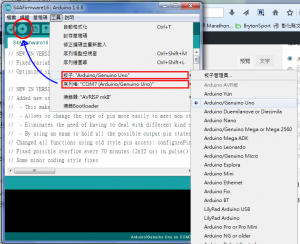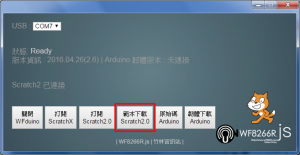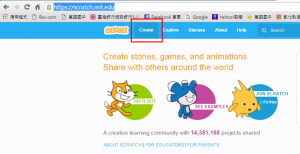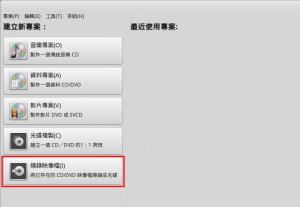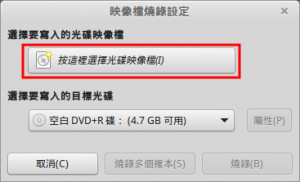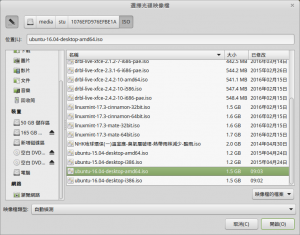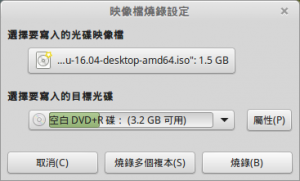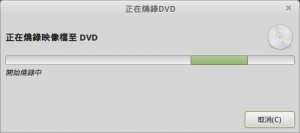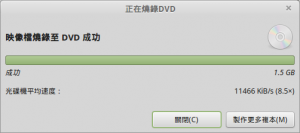在 LinuxMint17.3中使用Arduino1.6.8,因為權限問題,在執行上傳時會出現-以下訊息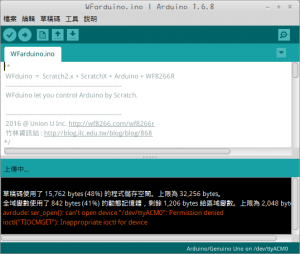 ser_open(): can’t open device “/dev/ttyACM0″: Permission denied …
ser_open(): can’t open device “/dev/ttyACM0″: Permission denied …
所以請在終端機視窗執行下列指令:
$ sudo chmod a+rw /dev/ttyACM0
p.s.
- 每一次重新接上Arduino開發版就要再執行一次
$ sudo chmod a+rw /dev/ttyACM0 - 有文章指出,還要執行下列指令,但我沒使用就已經OK了。
$ sudo usermod -a -G dialout <username>